Zabezpečení Wi-Fi: Používáte-li WPA2-AES, WPA2-TKIP nebo obojí?

Ochrana WEP, Wi-Fi Protected Access (WPA) a Wi-Fi Protected Access II (WPA2) primární bezpečnostní algoritmy, které uvidíte při nastavení bezdrátové sítě. WEP je nejstarší a ukázala se, že je zranitelná, protože stále více bezpečnostních nedostatků bylo zjištěno. WPA zlepšila bezpečnost, ale nyní je také považována za ohroženou vniknutí. WPA2, i když není dokonalý, je v současné době nejbezpečnější volbou. Protokol časové integrity klíčů (TKIP) a Advanced Encryption Standard (AES) jsou dva různé typy šifrování, které uvidíte v sítích zabezpečených protokolem WPA2. Podívejme se na to, jak se liší a co je nejlepší pro vás.
AES vs. TKIP
TKIP a AES jsou dva různé typy šifrování, které lze použít v síti Wi-Fi. TKIP je ve skutečnosti starší šifrovací protokol zavedený se službou WPA, který v té době nahradí velmi nezabezpečené šifrování WEP. TKIP je vlastně docela podobné šifrování WEP. TKIP již není považován za bezpečný a je nyní zastaralý. Jinými slovy, neměli byste ji používat.
AES je bezpečnější šifrovací protokol zavedený s WPA2. AES není ani špinavý standard vyvinutý speciálně pro sítě Wi-Fi. Je to vážný celosvětový šifrovací standard, který byl dokonce přijat americkou vládou. Například při šifrování pevného disku pomocí TrueCryptu můžete použít šifrování AES. AES je obecně považován za zcela bezpečný a hlavní slabiny by byly útoky brute-force (zabráněno použitím silné přístupové fráze) a bezpečnostní slabiny v jiných aspektech WPA2.
Krátká verze je, že TKIP je starší šifrovací standard používaný standard WPA. AES je novější řešení šifrování Wi-Fi, které používá nový a bezpečný standard WPA2. Teoreticky to je konec. Ale v závislosti na vašem směrovači stačí zvolit WPA2 nemusí být dost dobré.
Zatímco WPA2 má používat AES pro optimální zabezpečení, může použít také TKIP, kde je potřeba zpětná kompatibilita se staršími zařízeními. V takovém stavu se zařízení s podporou WPA2 připojí k WPA2 a zařízení podporující WPA se připojí k WPA. Takže "WPA2" neznamená vždy WPA2-AES. Na zařízeních bez viditelných možností "TKIP" nebo "AES" je WPA2 obecně synonymem pro WPA2-AES.
SOUVISEJÍCÍ:
Upozornění: Šifrované Wi-Fi sítě WPA2 jsou stále zranitelné pro Snooping v případě, že jste přemýšleli, "PSK" v těchto jménech znamená "předem sdílený klíč" - předem sdílený klíč je obecně vaše heslo pro šifrování. Rozlišuje se to od WPA-Enterprise, který používá server RADIUS k rozdávání jedinečných klíčů ve větších korporátních nebo vládních sítích Wi-Fi.
Vysvětlené bezpečnostní režimy Wi-Fi
Nejsme překvapeni. Ale vše, co opravdu potřebujete, je vyhubit jednu, nejbezpečnější volbu v seznamu, který pracuje s vašimi zařízeními. Zde jsou možnosti, které se pravděpodobně zobrazí ve vašem směrovači:
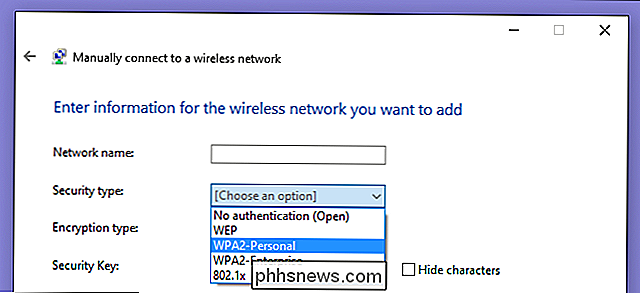
SOUVISEJÍCÍ:
Proč byste neměli hostit otevřenou síť Wi-Fi bez hesla Otevřít (riskantní)
- -Fi sítě nemají přístupovou frázi. Neměli byste si nastavit otevřenou síť Wi-Fi - vážně, mohli byste mít své dveře rozbité policií. WEP 64 (riskantní)
- : Starý protokol WEP je zranitelný a opravdu byste neměli WEP 128 (riskantní)
- : Toto je WEP, ale s větším rozsahem šifrovacího klíče. Není to vůbec méně zranitelná než WEP 64. WPA-PSK (TKIP)
- : Používá se původní verze protokolu WPA (v podstatě WPA1). Byla nahrazena protokolem WPA2 a není bezpečná. WPA-PSK (AES)
- : Používá se původní protokol WPA, ale nahrazuje TKIP modernější šifrou AES. Je nabízena jako stopgap, ale zařízení, která podporují AES, budou téměř vždy podporovat WPA2, zatímco zařízení, která vyžadují WPA, téměř nikdy nepodporují šifrování AES. Takže tato volba nemá smysl. WPA2-PSK (TKIP)
- : Používá se moderní standard WPA2 se starší šifrou TKIP. Není to bezpečné a je to dobrý nápad, pokud máte starší zařízení, která se nemohou připojit k síti WPA2-PSK (AES). WPA2-PSK (AES)
- volba. Používá WPA2, nejnovější standard šifrování Wi-Fi a poslední šifrovací protokol AES Měli byste používat tuto volbu Na některých zařízeních se zobrazí pouze možnost "WPA2" nebo "WPA2- PSK. "Pokud to uděláte, pravděpodobně použije AES, protože je to běžný výběr. WPAWPA2-PSK (TKIP / AES)
- : Některá zařízení nabízejí a dokonce doporučují tuto možnost smíšeného režimu . Tato volba umožňuje použití WPA i WPA2, a to jak s TKIP, tak s AES. To poskytuje maximální kompatibilitu se všemi starými zařízeními, které můžete mít, ale také umožňuje útočníkovi narušit síť tím, že popraská zranitelnější protokoly WPA a TKIP. Certifikace WPA2 byla k dispozici v roce 2004 před deseti lety. V roce 2006 se stala povinností certifikace WPA2. Všechna zařízení vyrobená po roce 2006 s logem "Wi-Fi" musí podporovat šifrování WPA2.
Jelikož vaše zařízení s podporou Wi-Fi jsou s největší pravděpodobností starší než 8-10 let, měli byste být v pořádku, když si vyberete WPA2-PSK (AES ). Zvolte tuto možnost a poté zjistíte, zda něco nefunguje. Pokud zařízení přestane fungovat, můžete ho vždy změnit. Ačkoli pokud se jedná o bezpečnost, můžete si prostě koupit nové zařízení vyrobené od roku 2006.
WPA a TKIP pomalu zpomalí Wi-Fi
SOUVISEJÍCÍ:
Porozumění routerům, přepínačům a síťovému hardwaru Možnosti kompatibility WPA a TKIP mohou také zpomalit síť Wi-Fi. Mnoho moderních směrovačů Wi-Fi, které podporují 802.11n a novější, rychlejší standardy, zpomalí na 54 m / s, pokud povolíte WPA nebo TKIP v jejich volbách. Využívají to pro zajištění kompatibility s těmito staršími zařízeními.
Pro srovnání, dokonce i 802.11n podporuje až 300 mb / s, pokud používáte WPA2 s AES. Teoreticky nabízí 802.11ac maximální rychlosti 3,46 Gb / s za optimálních podmínek (čtení: dokonalé).
Na většině směrovačů, které jsme viděli, jsou obecně WEP, WPA (TKIP) a WPA2 (AES) Režim kompatibility WPA (TKIP) + WPA2 (AES) je vhodně hodnocen.
Pokud máte nepatrný typ směrovače, který nabízí WPA2 v příchutích TKIP nebo AES, zvolte AES. Téměř všechna vaše zařízení s ní jistě pracují a jsou rychlejší a bezpečnější. Je to snadná volba, pokud si pamatujete, že AES je dobrá.
Image Credit: miniyo73 na Flickr

Jak otevřít složku nabídky Start v systému Windows 7 nebo 10
Chcete, aby nabídka Start zůstala čistá, uklizená a organizovaná? Jediné, co musíte udělat, je otevřít speciální složku Start Menu a uspořádat obsah vašeho srdce. Zde je návod, jak to udělat. Windows 10 obsahuje všechny způsoby, jak přizpůsobit nabídku Start, ale můžete stále organizovat své aplikace stejným způsobem, jakým byste mohli vždy - uspořádáním obsahu ve složce Start systému Windows.

Jak odstranit komentáře ostatních lidí z vašich příspěvků na Facebooku
Jiní lidé jsou nejhorší. Dali jste si krásnou fotografii na Facebooku a oni jen mají říct nejhorší věci. Dobrou zprávou je, že můžete smazat jakýkoli komentář, který se objeví na jednom z vašich příspěvků, fotografií nebo videa. Zde je postup. Přejděte k narušujícímu komentáři a umístěte kurzor nad ním.



